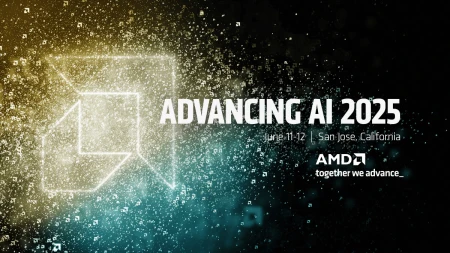كيف تكسر سرعة بطاقتك الرسومية مع برنامج القيادة AMD Adrenalin 2020
كيف تقوم بكسر سرعة بطاقتك الرسومية ؟ في حالة كنت تمتلك بطاقة من بطاقات AMD وتريد كسر سرعتها ، فهناك طريقتين لذلك ، الأولى هي من خلال أحد برامج الطرف الثالث الشهيرة مثل MSI Afterburner وقد تحدثنا عنها مُسبقاً . ولكن اليوم سنتحدث عن كيفية كسر سرعة بطاقتك الرسومية باستخدام برنامج القيادة AMD Adrenalin 2020 .
فتح البرنامج
قم بالضغط على زر الفأرة الأيمن على سطح المكتب واختر AMD Radeon Software . بعد ذلك قم بالتوجه الى نافذة كسر السرعة أو نافذة الأداءPerformance والتي من خلالها سنتمكّن من الوصول الى خيارات كسر السرعة . بعد ذلك ستظهر لك بعض المعلومات و نهاية اتفاقية ترخيص المستخدم ، قم بالموافقة واستمر .
بعد أن تقوم بقبول خيارات نهاية التراخيص ، تصبح القائمة الأن متاحة لتعديل خيارات كسر السرعة .
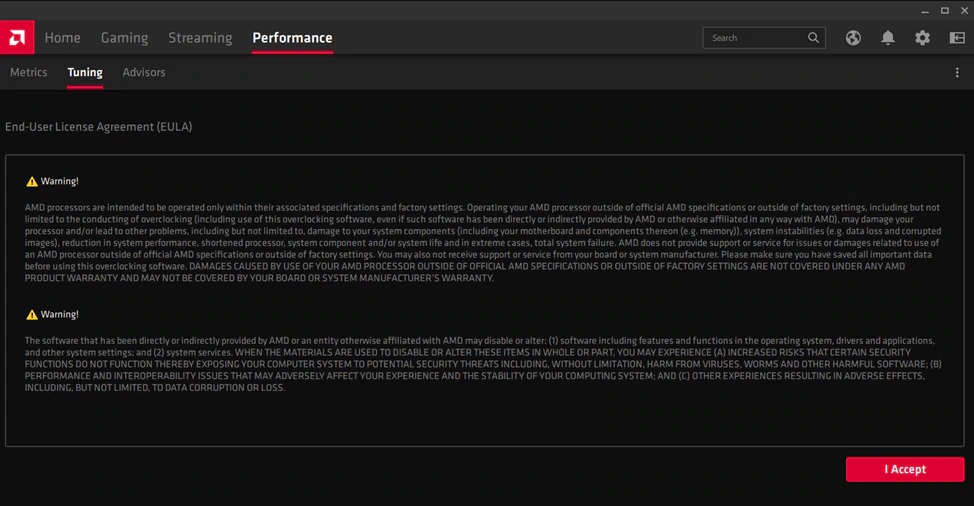
تعديل الخيارات تلقائياً
بعد ذلك ستظهر لك خيارات كسر السرعة على حسب البطاقة الرسومية التي تستخدمها ، هناك خيارات لن تجدها في جميع البطاقات الرسومية . وعلى العموم في البداية ستجد أمامك نوعين من خيارات كسر السرعة ، النوع الأول هو النوع التلقائي Automatic . وهنا يتم تعديل الخيارات بشكل تلقائي من برنامج القيادة حسب نوع التعديل الذي تقوم به كالتالي :
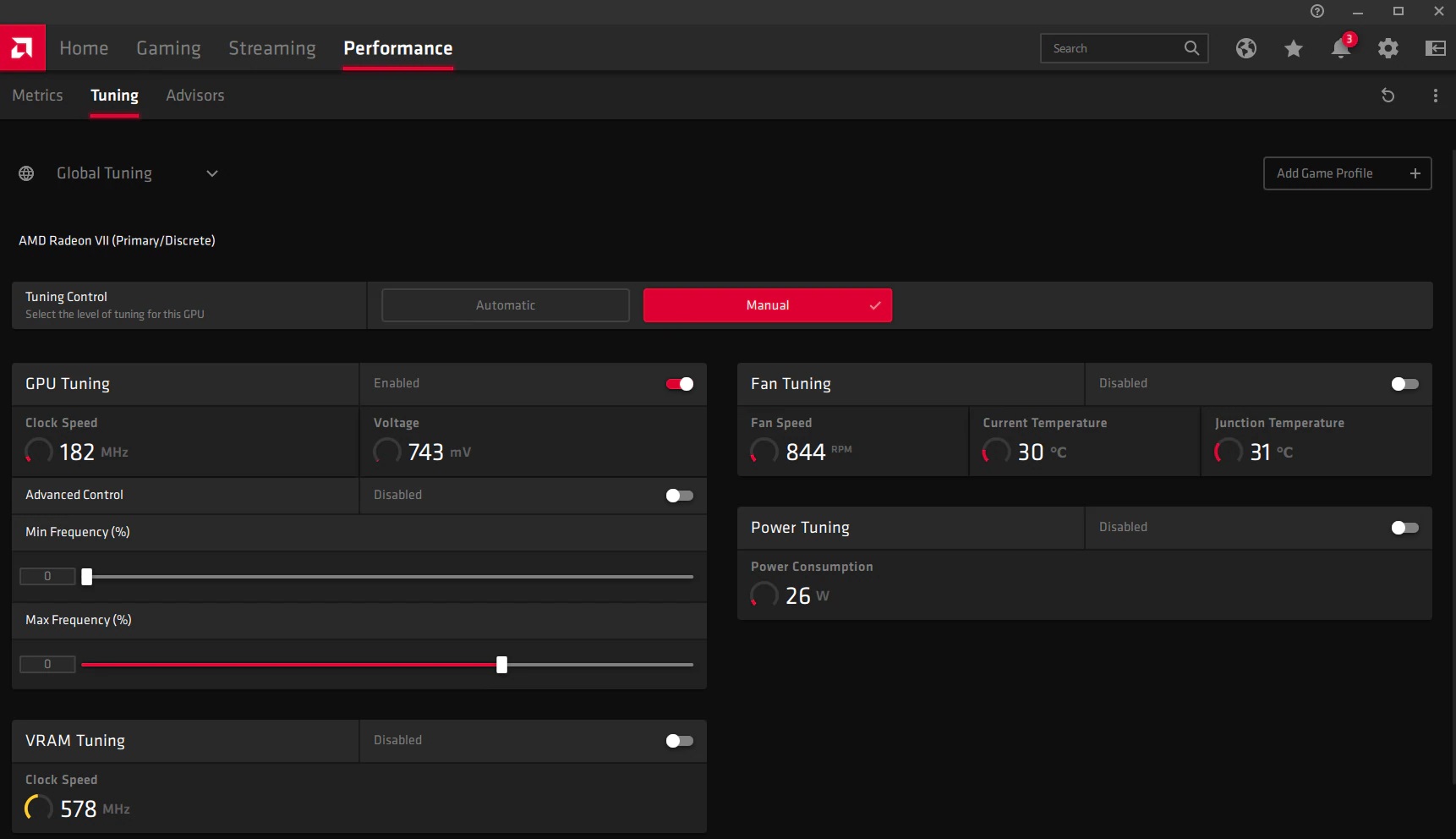
افتراضي : يعيد أي تغييرات ويطبق إعدادات المصنع الافتراضية.
Undervolt GPU: يقلل الجهد مع الحفاظ على نفس تردد النواة من أجل تحسين الأداء لكل واط.
Overclock GPU: يقوم بتشغيل خوارزمية قائمة على المعالج الرسومي لزيادة سرعة المعالج الرسومي تلقائيًا لتحسين الأداء.
Overclock VRAM: يقوم بتشغيل خوارزمية قائمة على الذاكرة لزيادة سرعة ذاكرة الفيديو لتحسين الأداء.
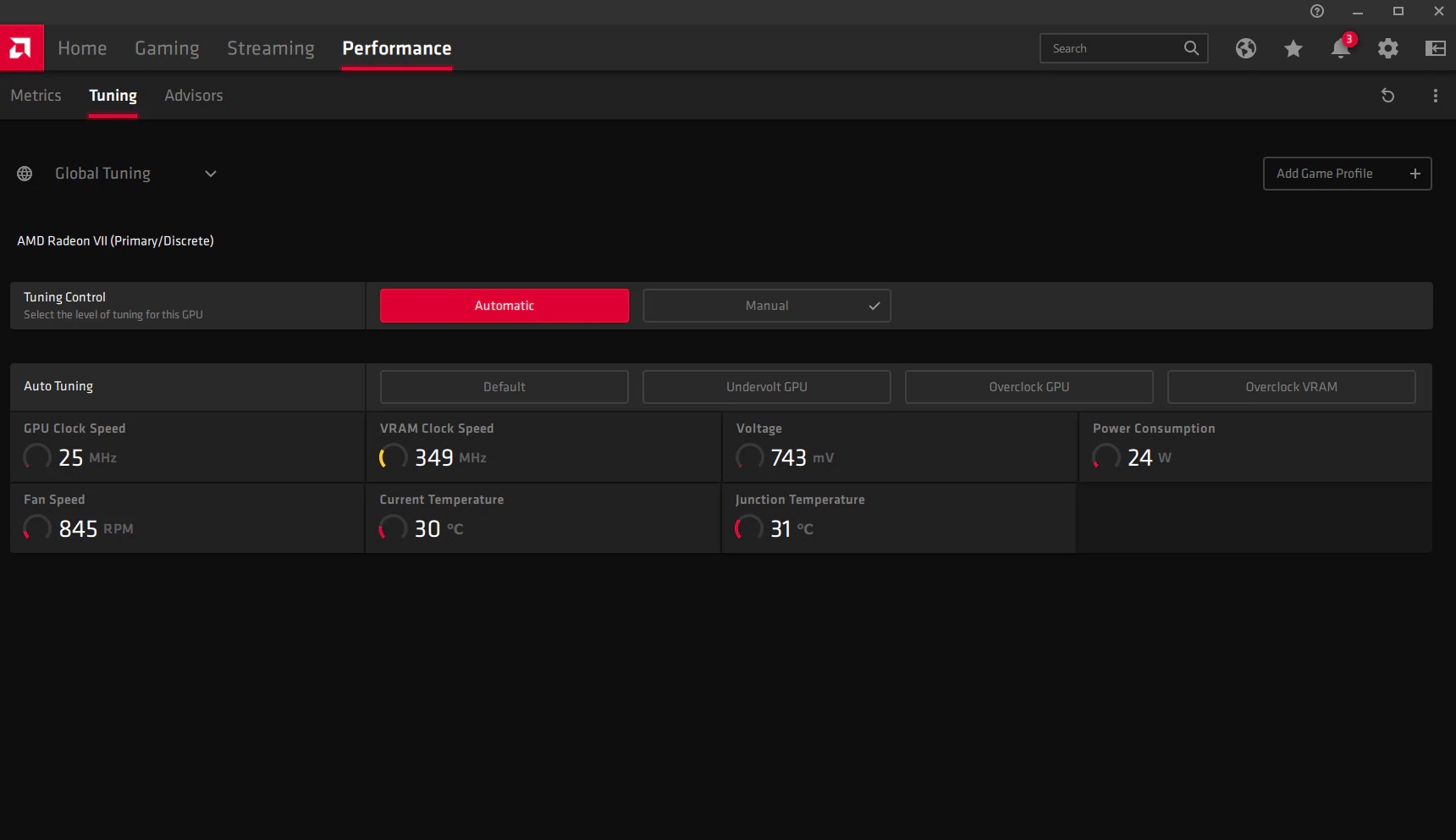
تعديل خيارات الأداء وفق خيارات مُعدة مُسبقاً
الإعداد المُسبقة : هناك أيضاً قائمة تالية للقائمة الأولى الخاصة بالتعديل التلقائي وهي عبارة عن بعض الإعدادات المحددة مسبقًا لتوفير الطاقة أو الأداء المتوازن أو التوربو (أي كسر سرعة مُسبق حسب الحاجة) . ويتوفر هذا الخيار فقط على البطاقات الرسومية من سلسلة Radeon ™ RX Vega 64 و RX Vega 56 .
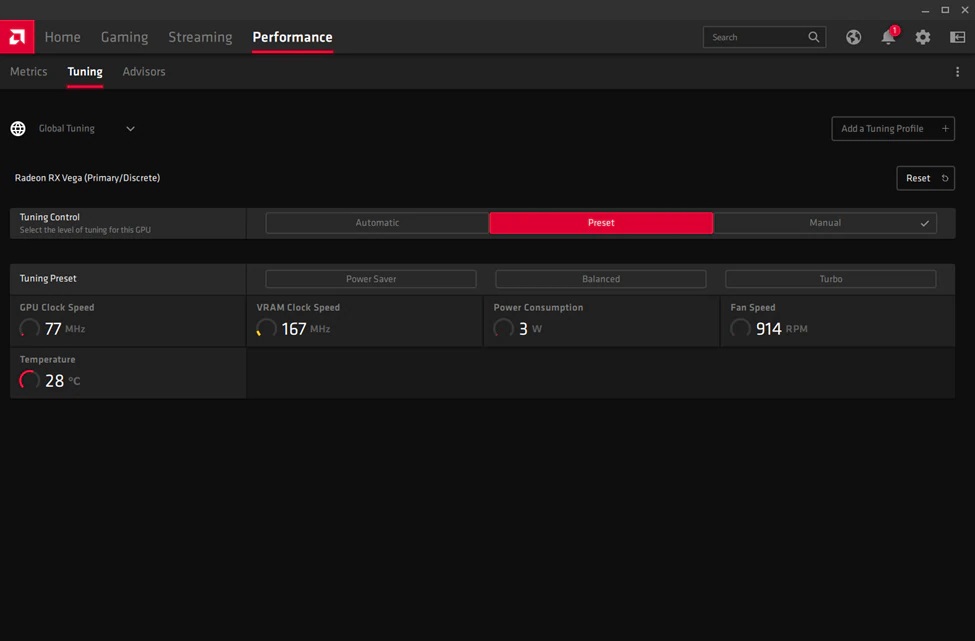
ضبط المعالج الرسومي
قبل البدء في هذه الخيارات يجب عليك معرفة أنه لتهيئة هذه الخيارات ، يجب عليك أولاً ضبط أو تفعيل خيار GPU Tuning الذي يكون مُغلقاً بالأساس .
تسمح شاشة ضبط المعالج الرسومي بتخصيص وضبط ترددات الأنوية والجهود الخاصة بها ، ويوفر هذا الخيار وضعين لضبط أداء المعالج الرسومي ، وهما :
GPU Frequency ٪ : هذا الخيار يقوم بضبط سرعات وترددات الأنوية الرسومية باستخدام شريط تمرير على شكل نسبة مئوية. ويتم تطبيق التغيير الحاصل في التردد على جميع حالات أو أوضاع الترددات الخاصة بالمعالج الرسومي المتاحة (التردد القياسي /الألعاب/ التردد المُعزز) .
في وضع التردد (٪) (الافتراضي) ، انقل منزلق التردد إلى الإعداد (نسبة الكسر) المطلوب ، وبعد ذلك انقر فوق تطبيق التغييرات لحفظ الإعداد.
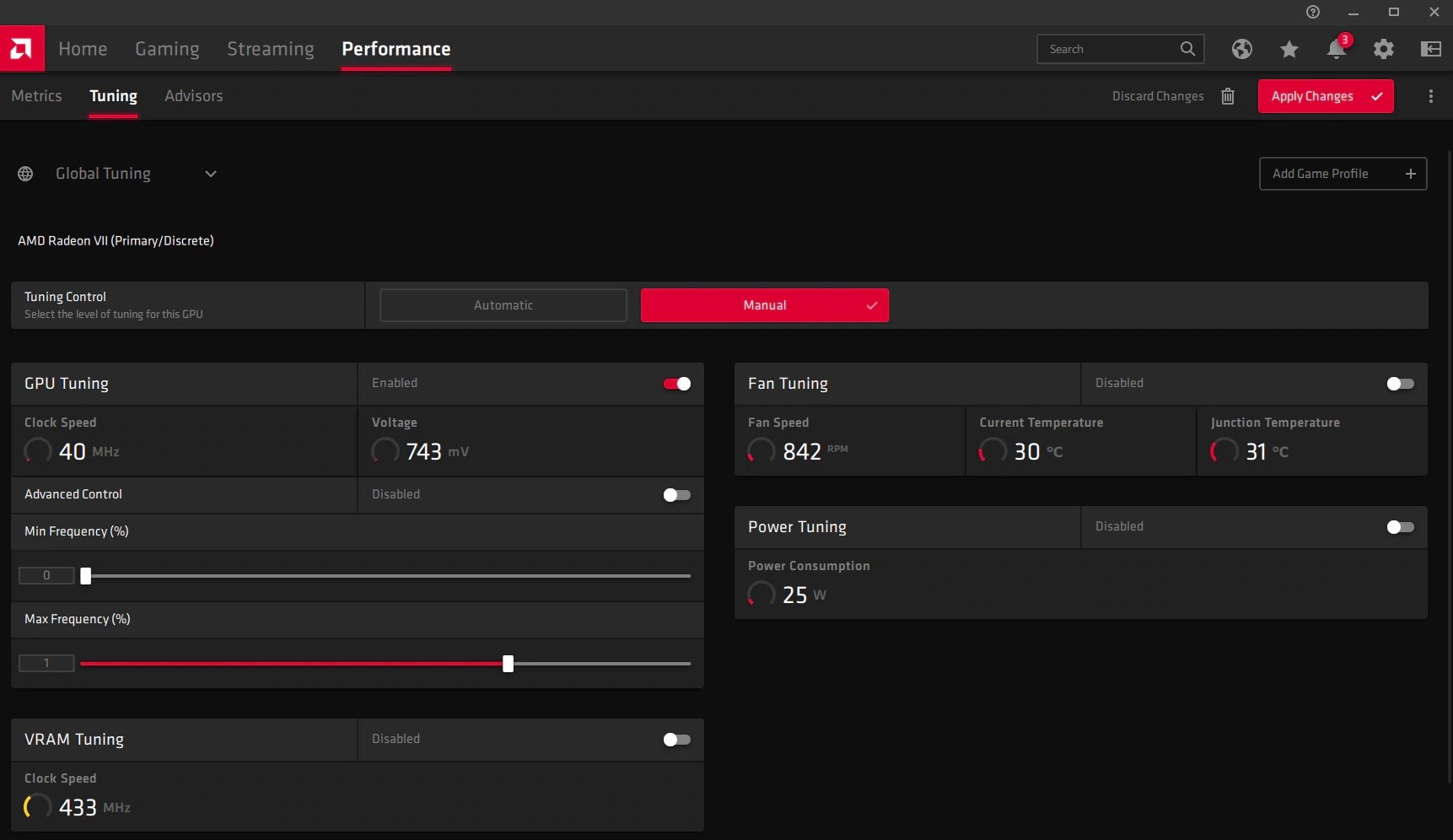
تردد المعالج الرسومي مقابل الجهد :
هذا الوضع يسمح بضبط كلاً من تردد المعالج الرسومي والجهد على منحنى رسم بياني - حيث يمكنك ضبط تردد وحدة المعالجة الرسومية والجهد بالنسبة لبعضها البعض على واجهة رسم بياني يمثّل كمنحنى تردد مقابل الجهد ، ولتوضيح الأمر أكثر ، فهو يشبه بشكل كبير عملية ضبط الحرارة مقابل سرعة المراوح في برنامج MSI AB . الجدير بالذكر هنا أن هذا الخيار متاح فقط في سلسلة Radeon ™ RX 5700 وأيضاً سلسلة Radeon VII الرسومية.
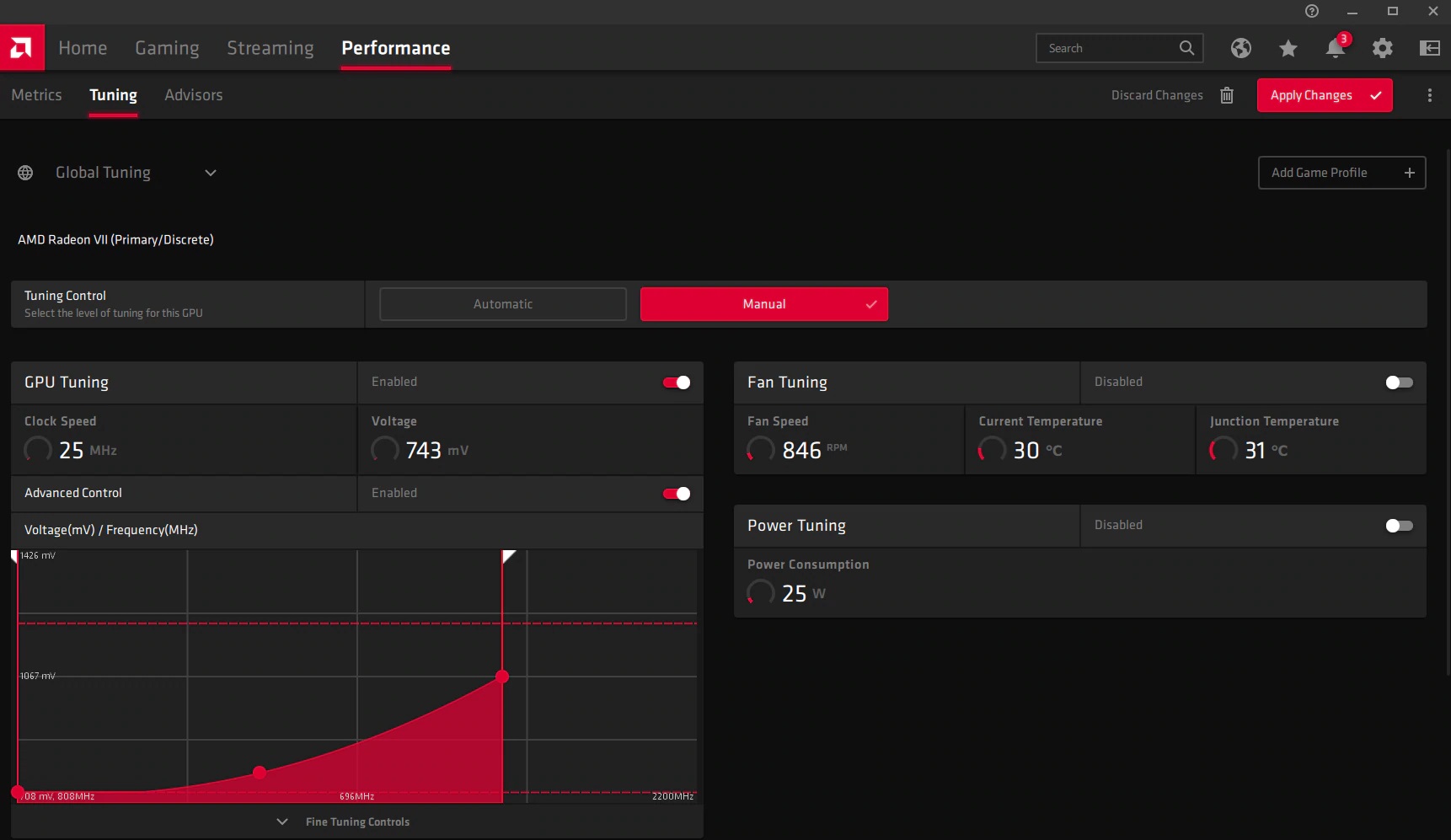
لاستخدام وضع التردد / الجهد ، قم أولاً بتفعيل خاصية التحكم المُتقدّم أو Advanced Control :
بالنسبة إلى سلسلة Radeon RX 5700 والبطاقات الرسومية من فئة Radeon VII ، يمكنك ضبط منحنى التردد والجهد المطلوب ومن ثم انقر على تطبيق التغييرات لحفظ الإعدادات التي اخترتها .
يمكن أيضًا ضبط منحنى التردد والجهد عن طريق إدخال القيمة المطلوبة لكل من الحالات أو المراحل الأصلية الثلاث الموجودة أسفل منحنى الرسم البياني كما توضح الصورة .
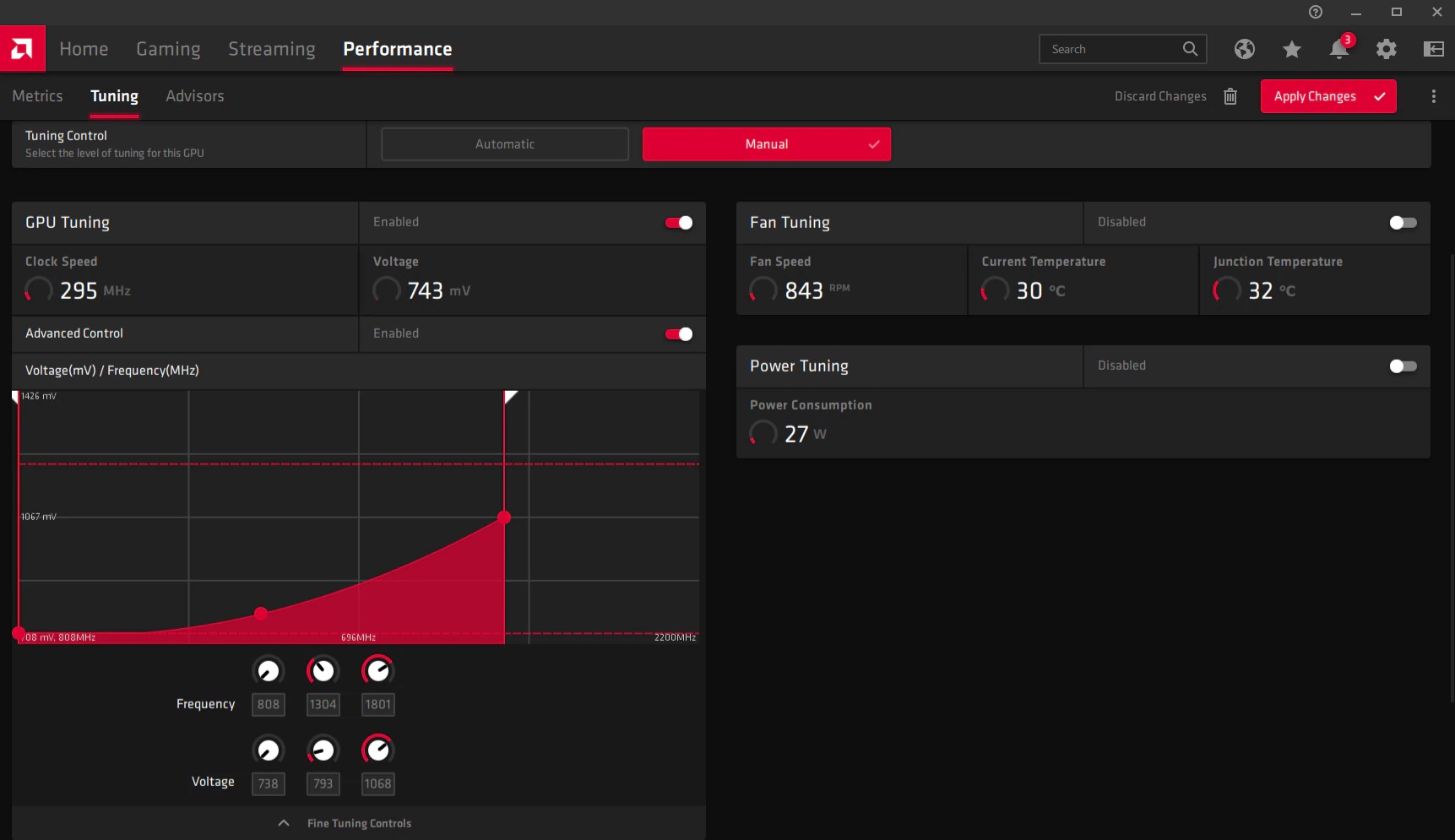
حالات الترددات Clock States :
في هذا الخيار يمكنك ضبط تردد وحدة المعالجة الرسومية والجهد عن طريق تعيين القيم المطلوبة لكل مرحلة أو حالة ، حيث يتم تقسيم مراحل التردد الى حالات أو مراحل يتم الوصول اليها حسب الحاجة ، وهي تشبه كثيراً الأوضاع التي تكون مضبوطة مصنعياً مثل وضعية Gaming أو وضعية التعزيز .
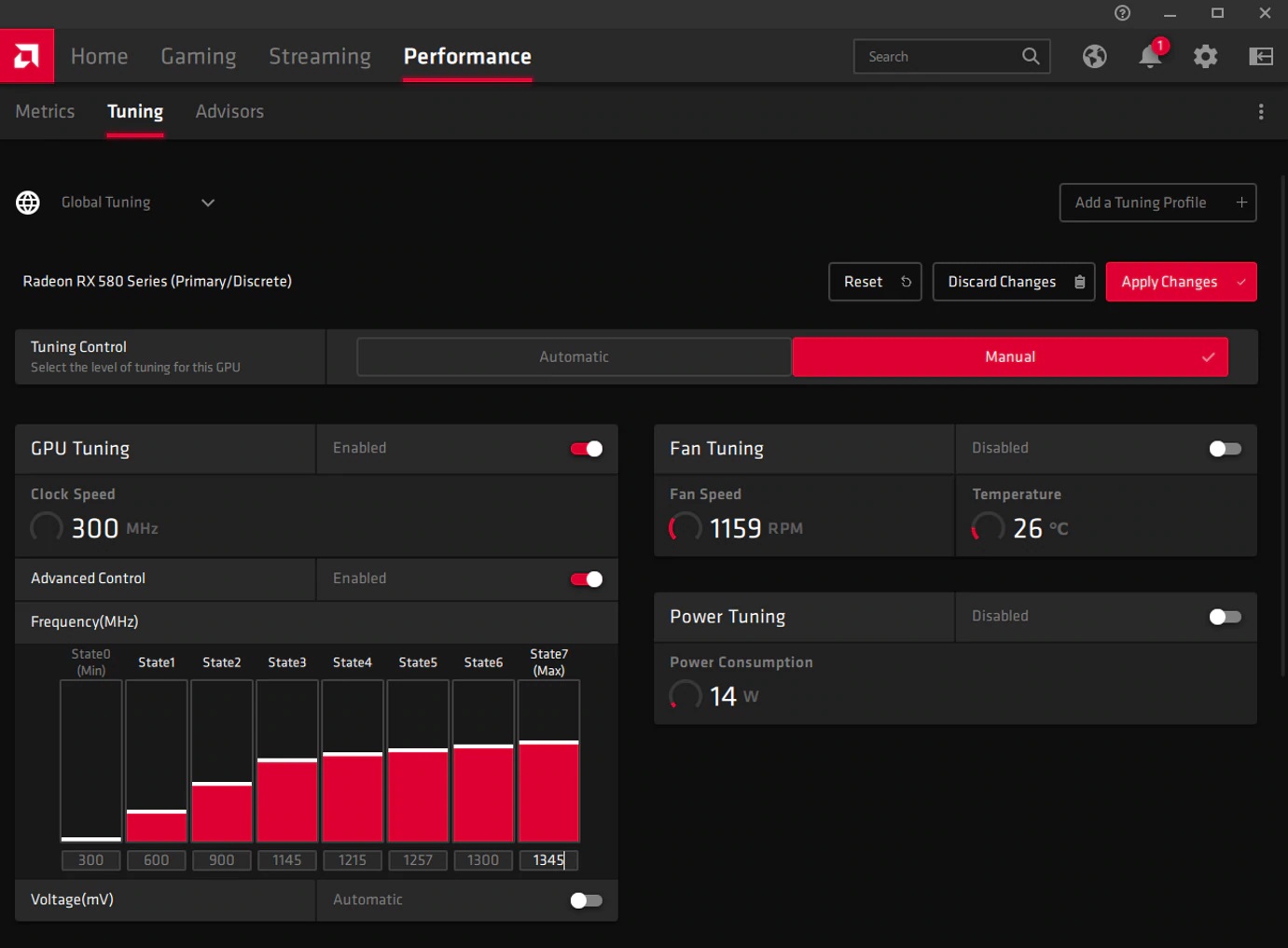
هذا الخيار متاح فقط في البطاقات الرسومية مثل Radeon RX Vega 64 و RX Vega 56 و RX 500 Series و RX 400 Series Graphics أيضاً . ويمكنك القيام بذلك بسهولة عن طريق إدخال التردد المطلوب لحالات ترددات النواة والنقر فوق "تطبيق التغييرات" لحفظ الإعدادات الخاصة بك .
وفي المقابل لضبط الجهد الخاص بالمعالج الرسومي ، يمكنك أولاً ضبط خيار الجهد (mV) على الوضع اليدوي. وبعد ذلك أدخل الجهد المطلوب لكل تردد قمت باختياره وانقر فوق تطبيق التغييرات لحفظ الإعدادات.
ملحوظة! يمكن أن تؤثر زيادة تردد الساعة على الاستقرار وقد تتطلب زيادة الجهد لتثبيت النظام.
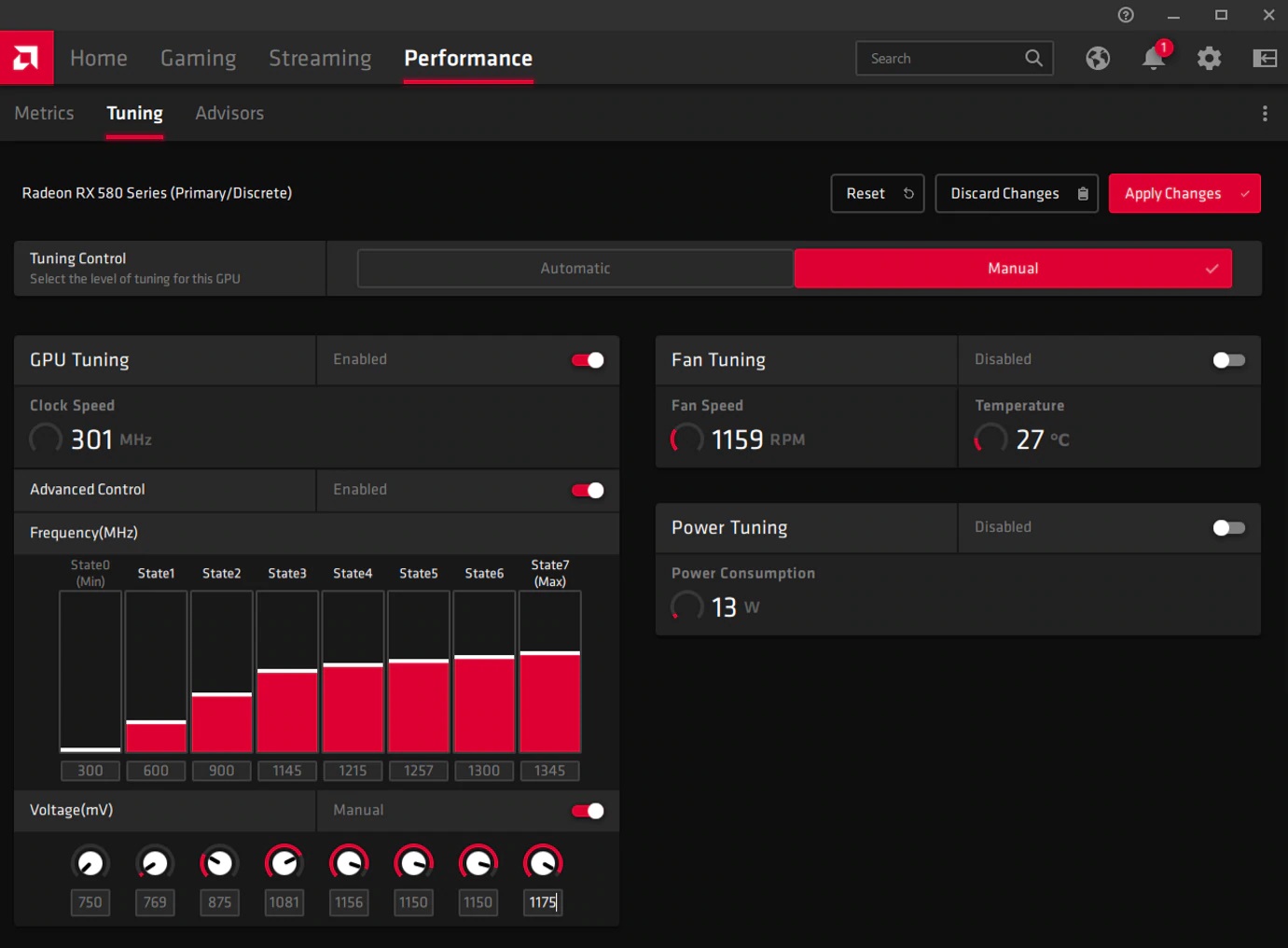
ضبط تردد الذاكرة الرسومية VRAM
يسمح ضبط الذاكرة الرسومية VRAM بالتعديل على سرعات وترددات الذاكرة الرسومية . ويوفر هذا الخيار وضعين لضبط أداء المعالج الرسومي من هذه الناحية ، وهما :
VRAM Frequency (٪) : ويسمح هذا الخيار بضبط ترددات الذاكرة الرسومية VRAM باستخدام شريط تمرير يعرض النسبة المئوية للكسر Max Frequency (٪) بالضبط كما فعلنا في ترددات الأنوية .
VRAM Frequency (MHz) : ويسمح هذا الخيار بضبط ترددات الذاكرة الرسومية VRAM باستخدام شريط تمرير لقيمة التردد الجديد المُراد الوصول اليه Max Frequency (MHz) كما فعلنا أيضاً مع ترددات الأنوية .
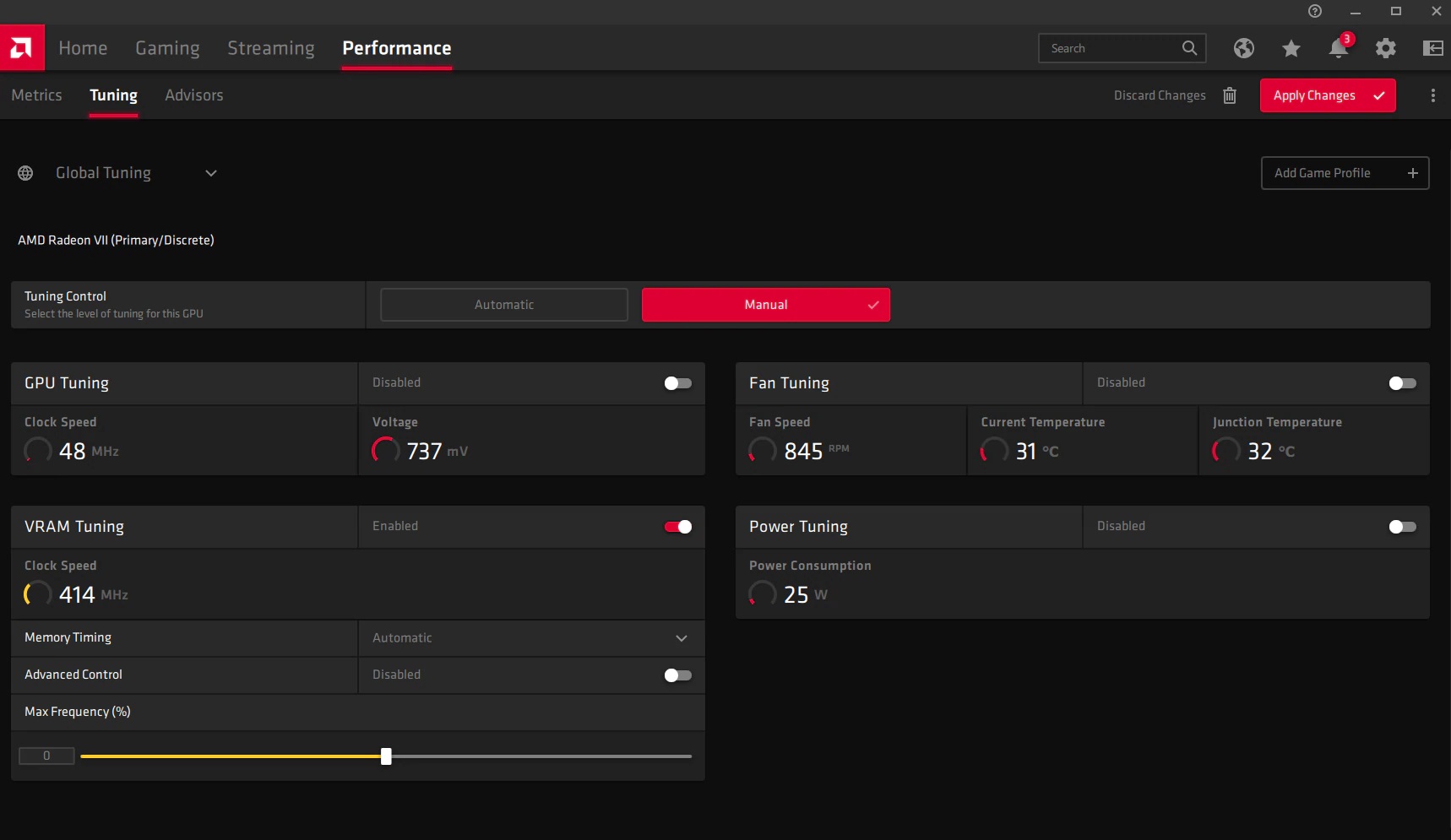
وكما هو الحال مع ترددات النواة ، قبل ضبط تردد الذاكرة الرسومية VRAM ، قم بتفعيل خيار ضبط ترددات الذاكرة أو VRAM Tuning ليقوم البرنامج بعرض الخيارات المتقدمة .
وفي حالة الرغبة في ضبط تردد الذاكرة VRAM في الوضع الثاني من خلال تحديد التردد المُراد الوصول اليهMHz ، قم بتفعيل خيار Advanced Control لعرض الخيارات المتقدمة .
ملحوظة! خيار تردد الذاكرة غير متاح في المعالجات الرسومية AMD Radeon Pro Duo و Radeon R9 Fury Series و أيضاً في معالجات Radeon R9 Nano Series الرسومية .
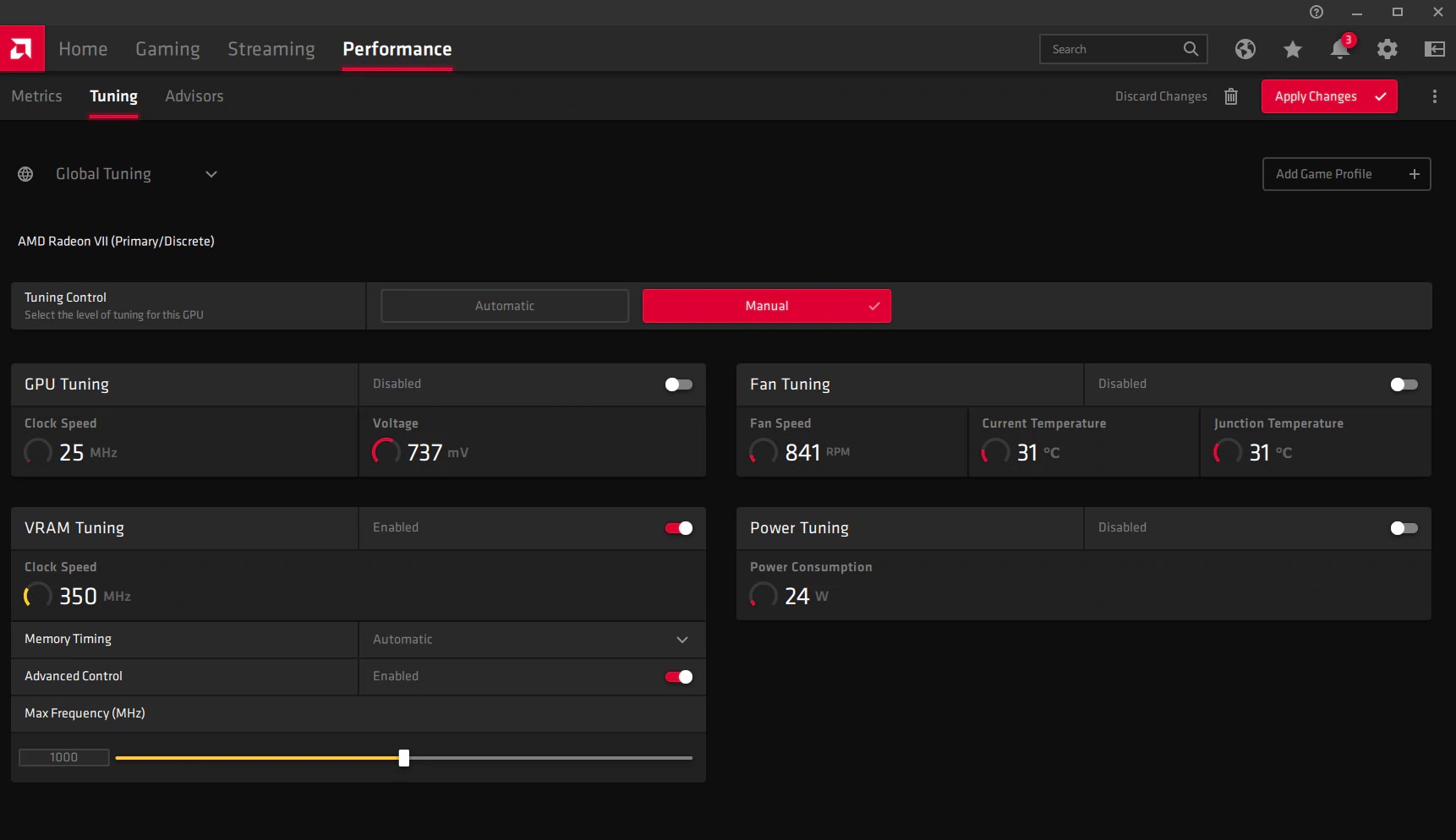
خيار توقيت الذاكرة Memory Timing
في نفس القائمة السابقة يوجد خيار Memory Timing وهو خيار يُقلل من أزمنة التأخير لتوفير استجابة أسرع للذاكرة بناءً على المستوى المحدد. وقد يؤدي انخفاض وقت استجابة للذاكرة في بعض الأحيان إلى تحسين الأداء في بعض التطبيقات والألعاب .
ويوفر خيار توقيت الذاكرة ثلاثة إعدادات للاختيار من بينها:
تلقائي (افتراضي)
توقيت الذاكرة المستوى 1
توقيت الذاكرة المستوى 2
انقر فوق سهم القائمة الموجود بجوار خيار "توقيت الذاكرة Memory Timing" للتحديد بين "مستويات توقيتات الذاكرة الثلاثة التي ذكرتها". ومن ثم انقر فوق تطبيق لحفظ التغييرات التي قمت بها كما هو موضح بالصورة .
ملحوظة! يتوفر خيار توقيت الذاكرة فقط في المعالجات الرسومية Radeon VII و Radeon RX Vega 64 و RX Vega 56 و Radeon RX 500 وسلسلة RX 400 Series الرسومية .
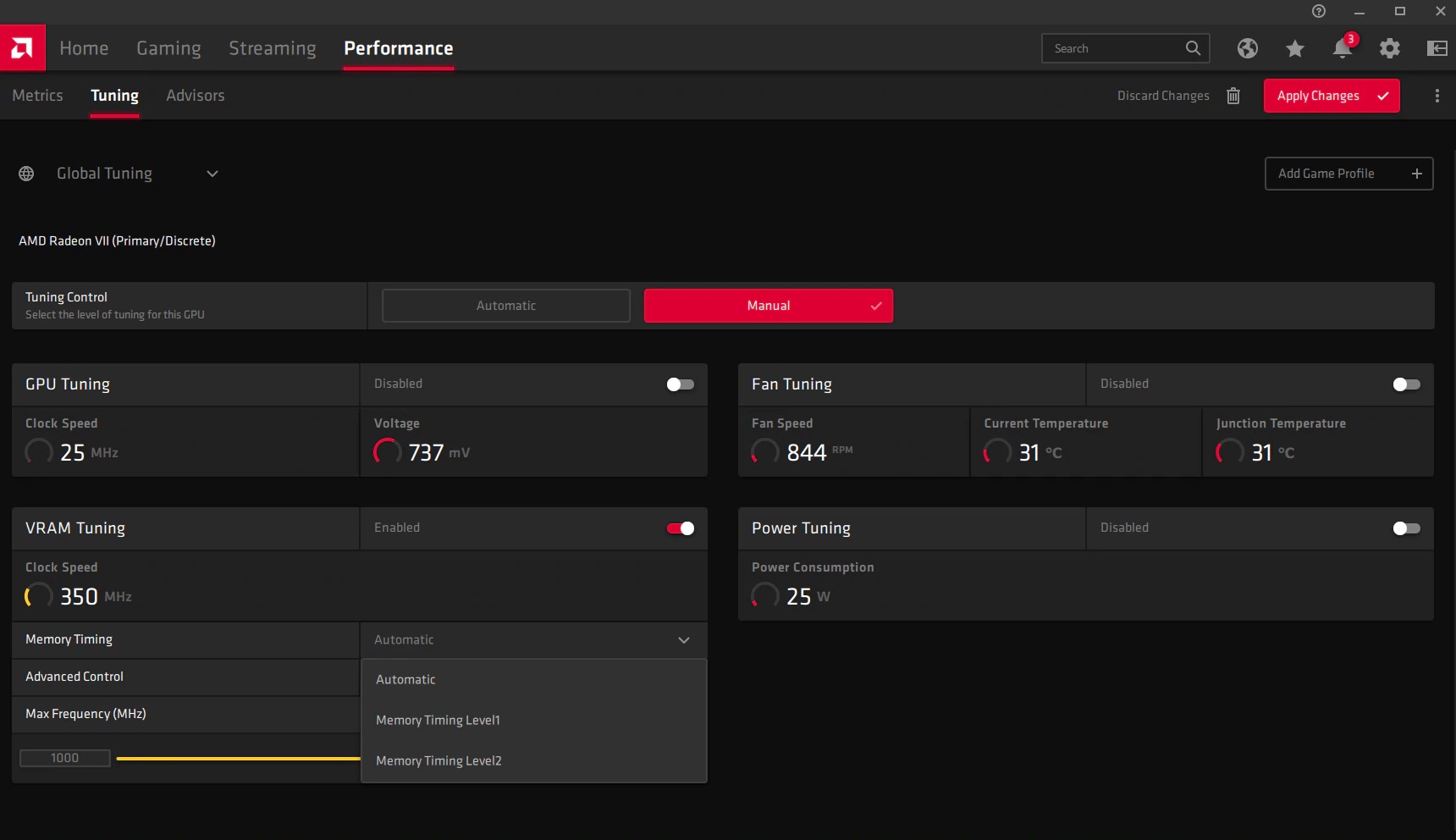
ضبط المروحة
بعد أن قمت بضبط ترددات نواة المعالج الرسومي والذاكرة الرسومية والفولت يأتي الدور بعد ذلك على التبريد . حيث تتم إدارة سرعة المروحة ودرجة الحرارة تلقائيًا بواسطة وحدة المعالجة الرسومية حيث ترتفع وتنخفض طبقاً لدرجة الحرارة للحفاظ عليها في الحيز الآمن المحدد مصنعياً ، وذلك يعتمد بالطبع على طبيعة الحمل الحالي للبطاقة . ولذلك يُتيح ضبط المروحة التحكم اليدوي في سرعة المروحة بناءً على درجات الحرارة التي يُحددها المستخدم هذه المرة .
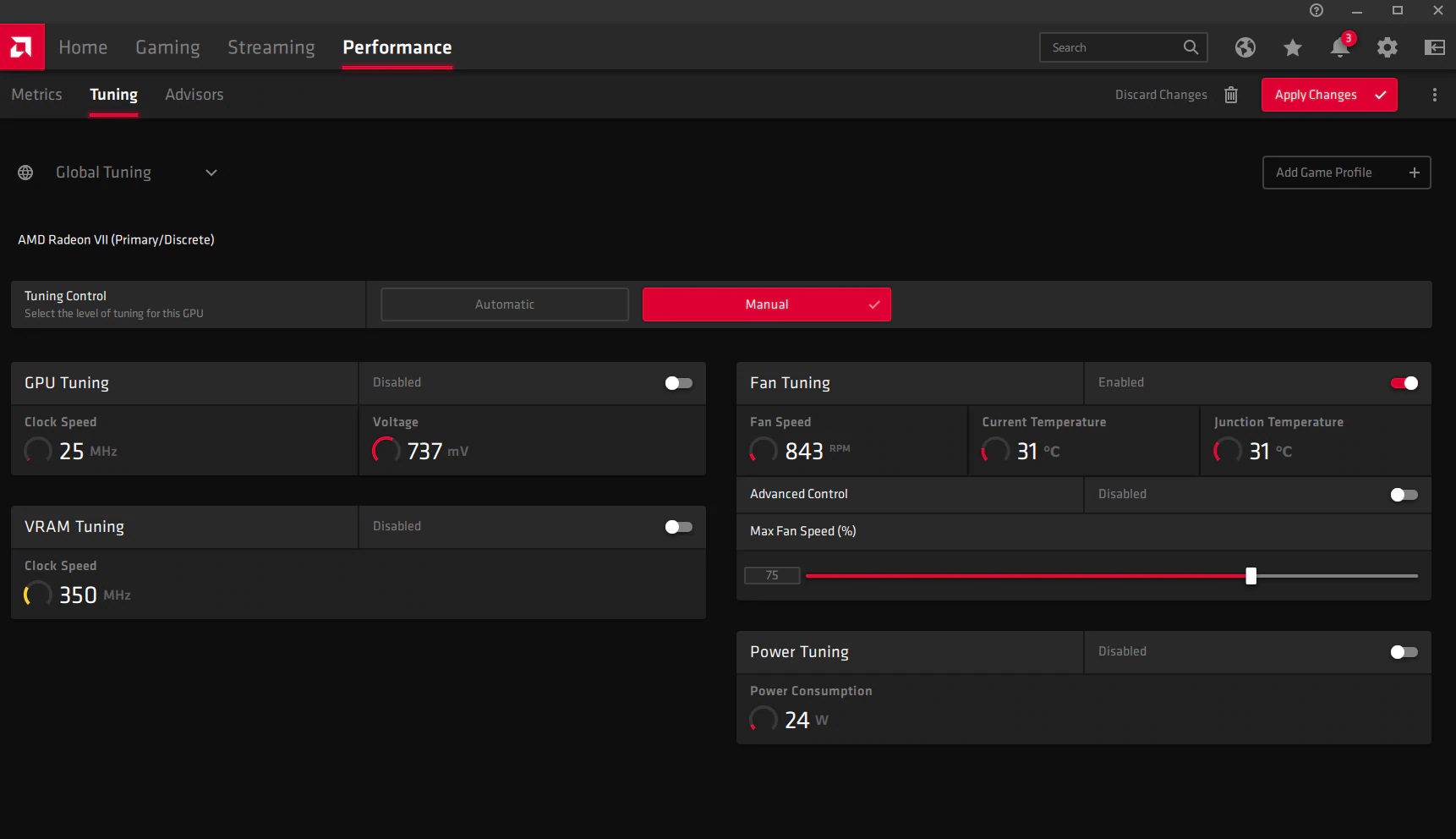
وكسابقيه ، يوفر ضبط المراوح وضعين للتحكم في سرعة المروحة ، وهما :
سرعة المروحة من خلال النسبة المئوية (٪) : مرة أخرى مع هذا الخيار يُمكن للمستخدم ضبط الحد الأقصى لسرعة مروحة وحدة المعالجة الرسومية باستخدام شريط تمرير النسبة المئوية كما تعرّفنا في السابق .
سرعة المروحة بالنسبة لدرجة الحرارة : وهنا يُمكن للمستخدم ضبط سرعة المروحة ودرجة الحرارة بشكل نسبي مقارنة ببعضهم البعض على شاشة الرسم البياني الذي يُمثّل منحنى السرعة مقابل درجة الحرارة (عن طريق تحديد نقاط حرارة معينة ترتفع فيها سرعة المراوح لسرعات معينة) .
في الحالة الأولى التي تعتمد على النسبة المئوية الطريقة سهلة للغاية ، فكما في السابق ، قم فقط بتحديد النسبة القصوى لتردد المراوح وسيقوم التطبيق بالباقي . ولكن في الحالة الثانية لضبط سرعة المراوح في وضع سرعة المروحة مقابل درجة الحرارة ، ستحتاج في البداية الى تفعيل وضع التحكم المتقدمAdvanced Control ، ومن ثم التعديل .
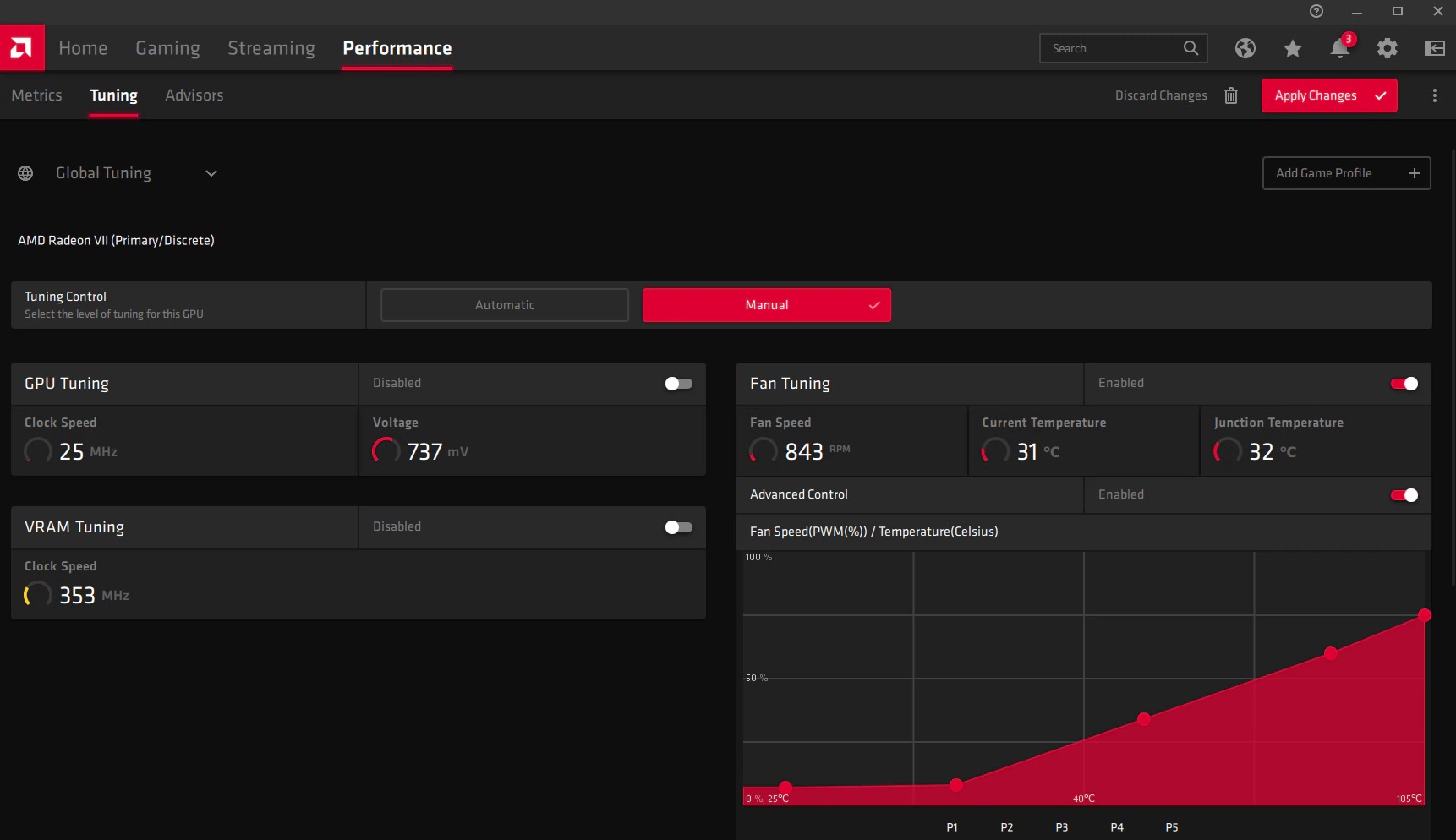
في هذا الوضع ، يوفر Fan Tuning خمس حالات قابلة للتخصيص على طول منحنى المروحة . حيث يُمكن تحريك كل نقطة على طول المنحنى لأعلى ولأسفل أي بشكل رأسي للتحكم في سرعة المروحة باستخدام سرعة الدوران PWM ، وبعد ذلك تحريك نفس النقطة لليسار أو اليمين لتحديد درجة الحرارة التي ستعمل المراوح بهذه السرعة عند الوصول اليها .
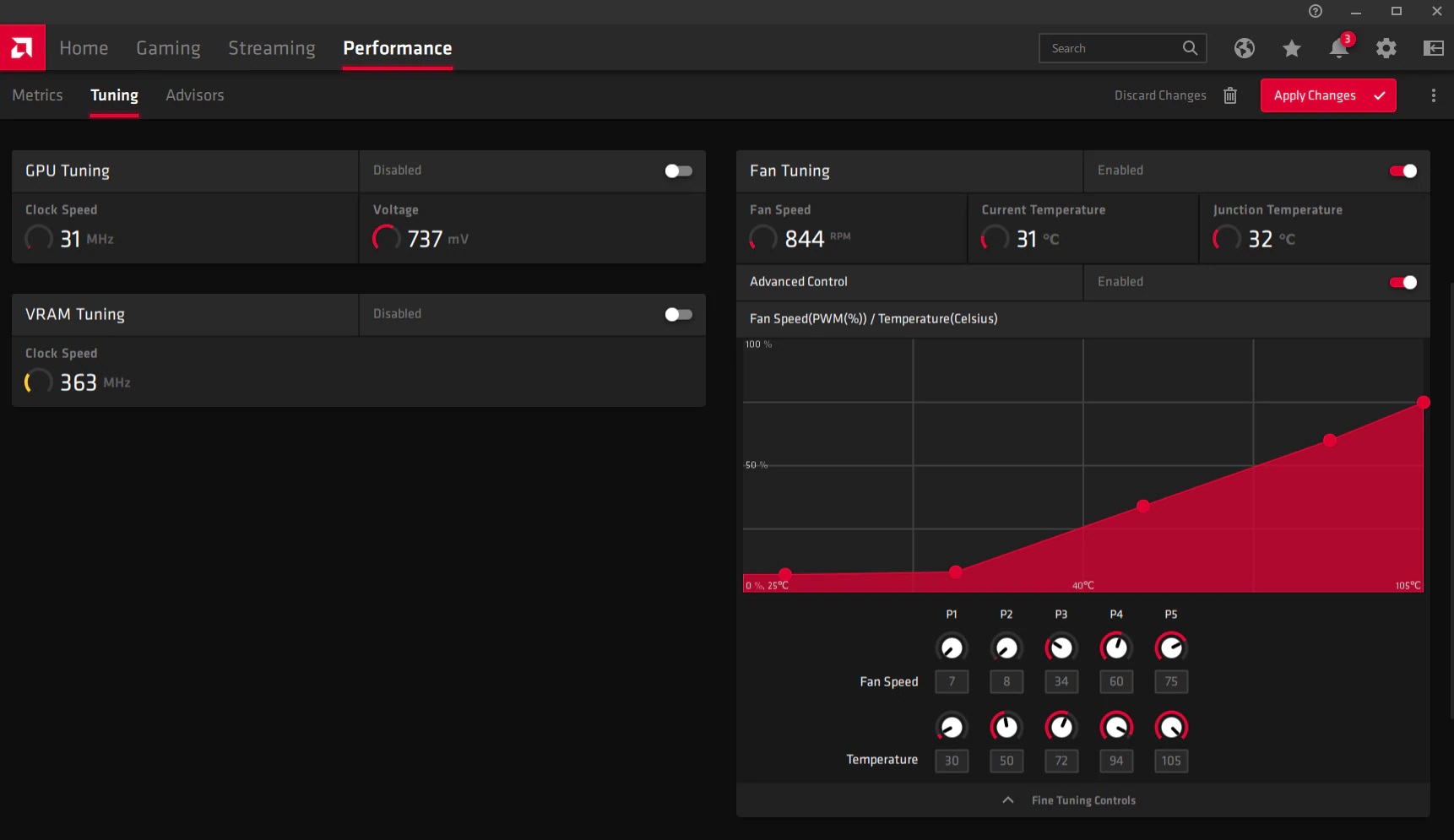
ملحوظة : يمكن أيضًا ضبط منحنى سرعة المروحة ودرجة الحرارة عن طريق إدخال القيم المطلوبة لكل حالة أسفل المنحنى للنقاط الخمس .
خواص إضافية
حد الطاقة :
تتحكم هذه الميزة في مستوى الطاقة المرسلة إلى المعالج الرسومي ، حيث يمكن أن تؤدي زيادة هذه القيمة إلى تحسين أداء وحدة المعالجة الرسومية من خلال السماح لوحدة للبطاقة الرسومية بالحفاظ على أعلى تردد على مدار الساعة في حالة الحاجة لذلك .
يمكن زيادة حد الطاقة أو تقليله كنسبة مئوية ، ويجب ضبطه على الحد الأقصى عند كسر سرعة النواة أو تردد الذاكرة الرسومية . يعتمد نطاق حد الطاقة (٪) على البطاقة الرسومية نفسها .
لتفعيل هذه الخاصية قم بتفعيل "ضبط الطاقةPower Tuning " ، ومن ثم اضبط حد الطاقة باستخدام شريط تمرير حد الطاقة الخاص بالنسبة المئوية . بعد ذلك انقر فوق تطبيق التغييرات لحفظ الإعدادات التي أدخلتها .
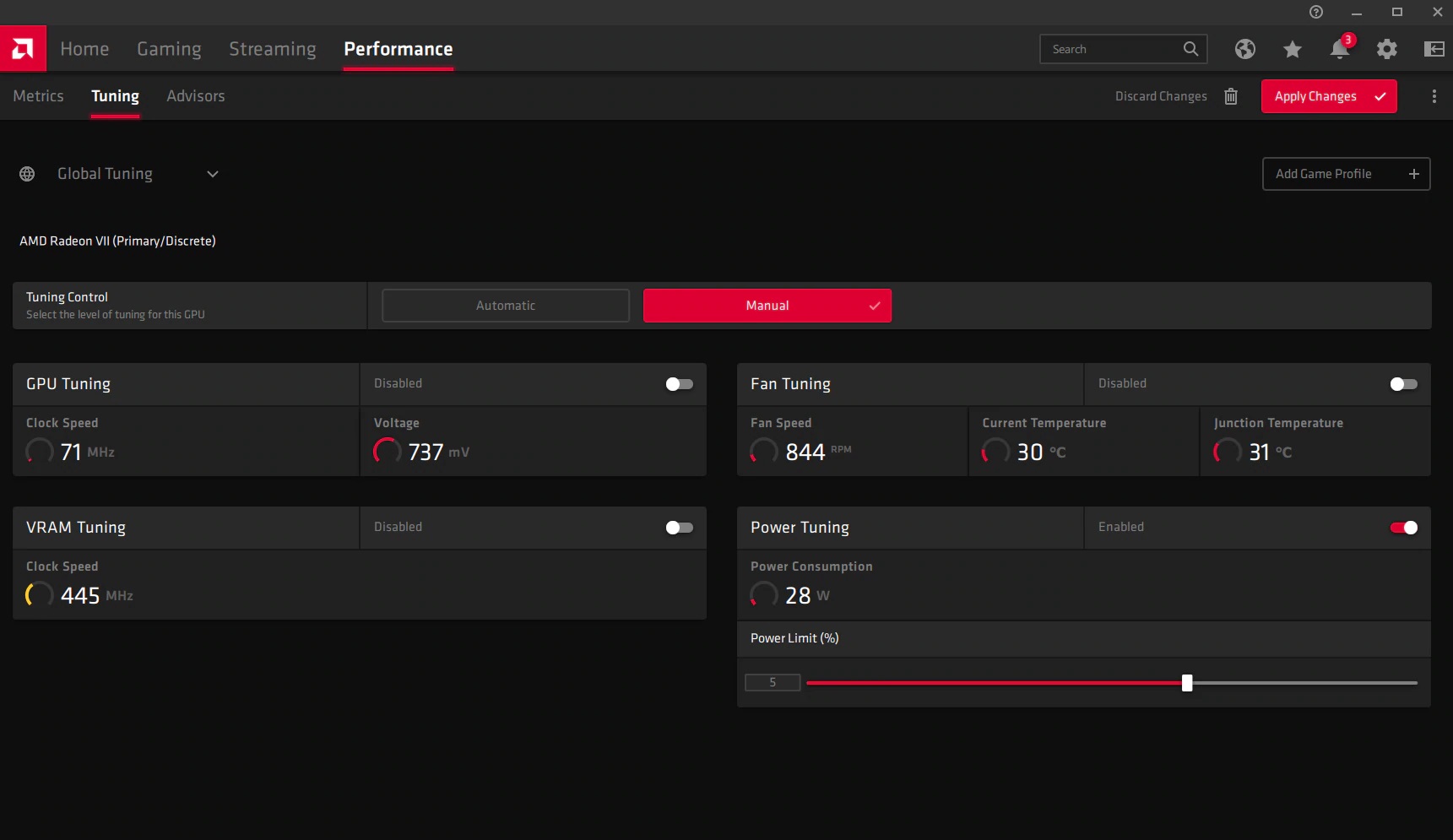
وضع Zero RPM
يتيح وضع Zero RPM تشغيلًا هادئًا للبطاقة الرسومية بينما تكون وحدة المعالجة الرسومية تحت الحمل الخفيف ويتم تمكينها افتراضيًا. في الوضع الطبيعي تقوم المراوح الخاصة بالبطاقة الرسومية بالدوران تلقائيا حين يتم الضغط علي المعالج الرسومي و تزداد درجة الحرارة ، وفي تلك الحالة يتم تعطيل خاصية Zero RPM تلقائيًا إذا تم إجراء أي تغييرات في قائمة كسر السرعة .
لذلك للتأكد من تفعيل هذه الخاصية تأكد من ضبط Zero RPM على وضع التمكين وانقر فوق تطبيق التغييرات لحفظ الإعدادات .
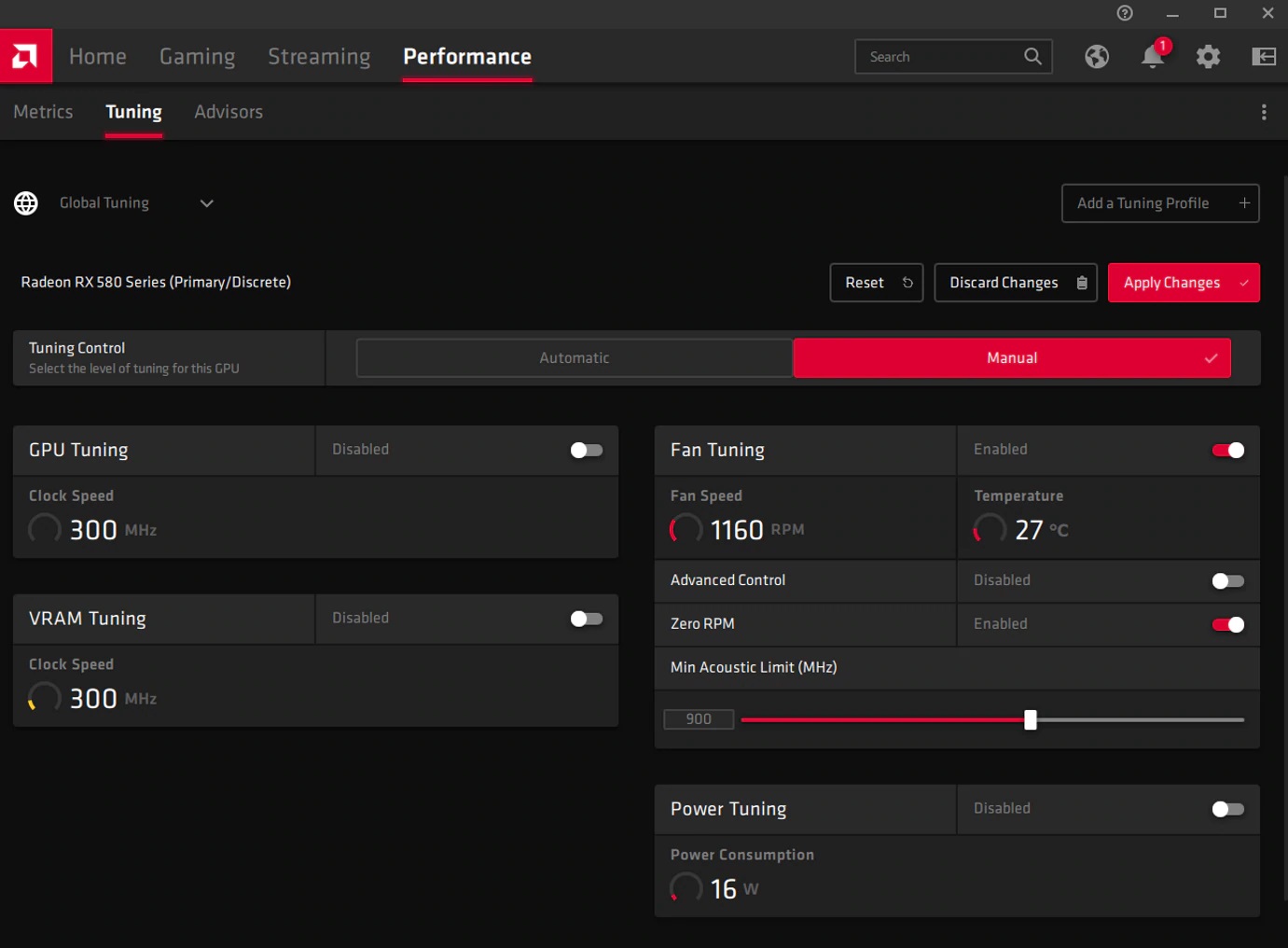
تذكر كسر السرعة مسئوليتك الخاصة
كما ذكرت في البداية عزيزي القارئ ، فعملية كسر السرعة تُعد عملية خطرة في الأساس ، حيث أن التصرف الخاطئ قد يُؤدي الى فقدانك البطاقة لا سمح الله في أسوأ الظروف أو فقدان الضمان . لذلك ففي حالة كنت تحصل على الأداء الذي تُريده من البطاقة ، أو كانت البطاقة في الضمان الخاص بها فأنا لا أنصح شخصياً بتلك الخطوة ، على الأقل حتى نهاية الضمان أو عندما تقل قدرة البطاقة الرسومية على توفير الأداء الذي تُريده بالشكل الأمثل .
الأمر الثاني الذي يجب علي التنويه عليه هو أنه في حالة كنت لا محال ستقوم بكسر السرعة ، فلابد عليك من تنفيذ رفع التردد بشكل تدريجي ، كيف ذلك !!. تقوم مثلاً بمعرفة الترددات القياسية والمُعززة للبطاقة ومن ثم تقوم برفع تردد التشغيل شيئاً بسيطاً (الكثير ينصح ب20 ميجاهرتز في المرة الواحدة ) بعد ذلك تقوم بتطبيق هذا التغير والاختبار لفترة من الوقت أو باستخدام أحد برامج الاختبار مثل MSI Combuster للتأكد من ثبات الكسر وهكذا .
بعد أن تصل لثبات من ناحية تردد النواة (تعرفه عن طريق أن تقوم بزيادة التردد والاختبار بشكل تدريجي حتى تصل لمرحلة عدم الثبات والتي بعدها تقوم بإعادة التردد لأخر قيمة بها ثبات) . تقوم بالانتقال للذاكرة وتكرر نفس الخطوات حتى تصل للتردد الأكثر ثباتاً أيضاً .... كل ذلك مع الفولت الأصلي ، لو أردت زيادة الترددات قليلاً قد يتحتم عليك زيادة Power Limit وأيضاً الفولت شيئاً بسيطاً (أقل زيادة ممكنة عن طريق زيادة الفولت بنسبة 0.01 في المرة) ...